PHP 설치 - 윈도우
- http://windows.php.net/download 에 접속하여 PHP설치 파일을 다운로드합니다.
- "Download" 섹션에서 사용 중인 운영 체제 아키텍처에 해당하는 PHP 버전을 선택합니다. 대부분의 윈도우 시스템은 x64 아키텍처를 사용하므로 대부분의 경우 "x64 Non Thread Safe" 버전을 선택합니다.
- 다운로드 페이지에서 "Zip" 형식을 선택합니다.
- 다운로드한 압축 파일을 원하는 디렉토리로 추출합니다. 예를 들어, C:\php와 같은 디렉토리를 생성하고 압축을 해제할 수 있습니다.
- 추출된 PHP 디렉토리에서 "php.ini-development" 파일을 복사하여 "php.ini"로 이름을 변경합니다. 이 파일은 PHP 구성을 위한 설정 파일입니다.
- "php.ini" 파일을 텍스트 편집기로 열고, 필요에 따라 PHP 구성을 수정합니다. 예를 들어, extension_dir을 설정하여 PHP 확장자 파일의 디렉토리 경로를 지정할 수 있습니다.
- 웹 서버와의 통합을 위해 필요한 경우, 웹 서버 설정 파일 (예: Apache의 "httpd.conf" 파일 또는 Nginx의 "nginx.conf" 파일)을 열고 PHP와의 통합을 위한 설정을 추가합니다. 이 설정은 웹 서버 및 PHP 버전에 따라 다를 수 있습니다. 자세한 내용은 웹 서버의 공식 문서를 참조하세요.
- PHP 설치가 완료되었습니다. 웹 서버를 실행하고 PHP 파일을 실행하여 정상적으로 동작하는지 확인할 수 있습니다.
PHP 시스템 경로에 추가하기
- PHP를 설치한 디렉토리로 이동합니다. 예를 들어, "C:\php"에 PHP를 설치했다면 해당 디렉토리로 이동합니다.
- PHP 설치 디렉토리에서 "php.exe" 파일을 찾습니다. 이 파일은 PHP 실행 파일입니다.
- "php.exe" 파일이 있는 디렉토리의 경로를 복사합니다. EX) C:\php
- 시스템 환경 변수를 편집하여 PHP 경로를 추가합니다. 윈도우의 경우 다음 단계를 따릅니다
"새로 만들기"를 클릭하고 PHP 설치 디렉토리의 경로를 붙여넣습니다.
변경 사항을 저장하고 창을 닫습니다.
- 명령 프롬프트나 PowerShell을 다시 열고 "php -v" 명령을 실행하여 PHP 버전 정보를 확인합니다. 이제 PHP가 정상적으로 인식되고 실행될 것입니다.
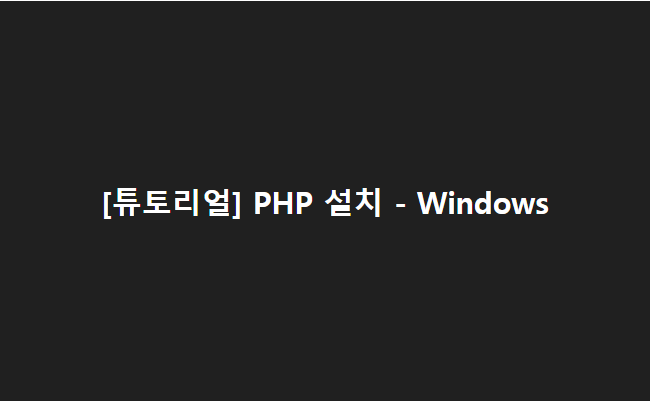
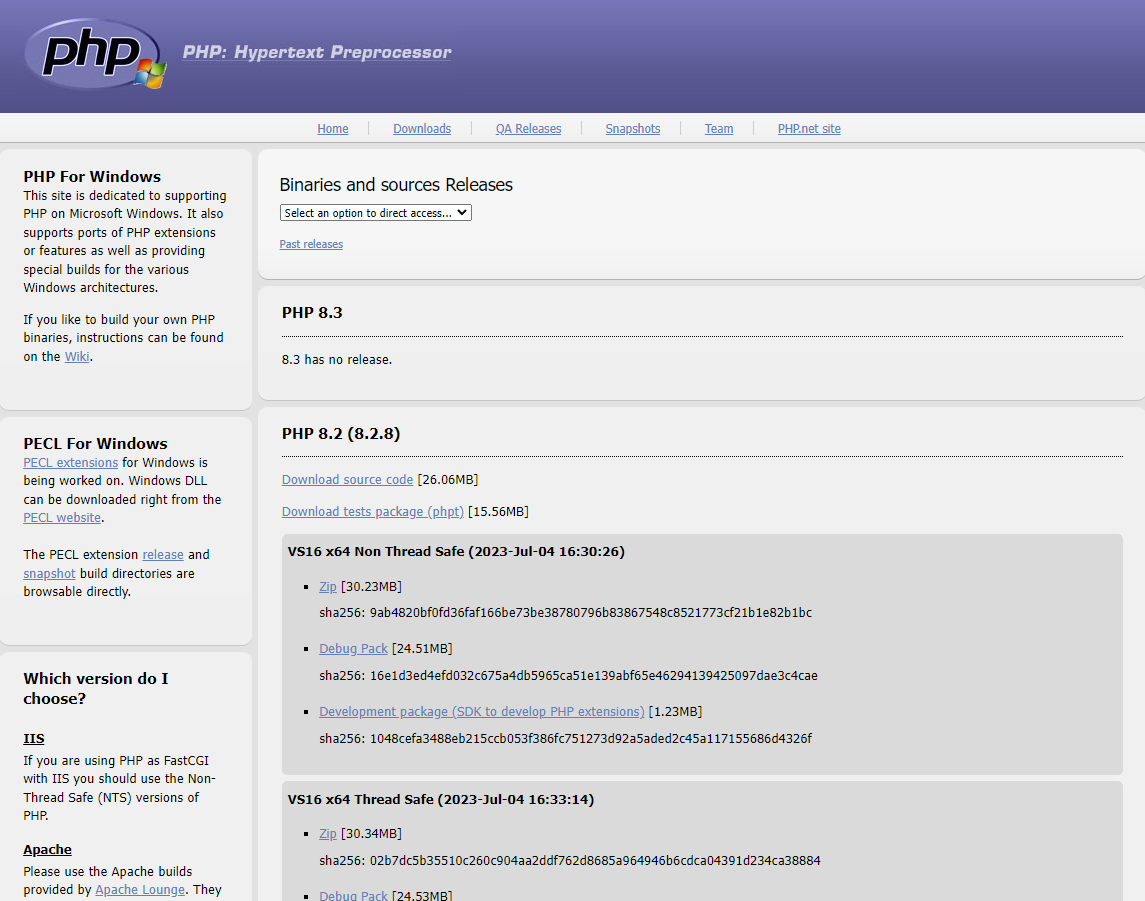
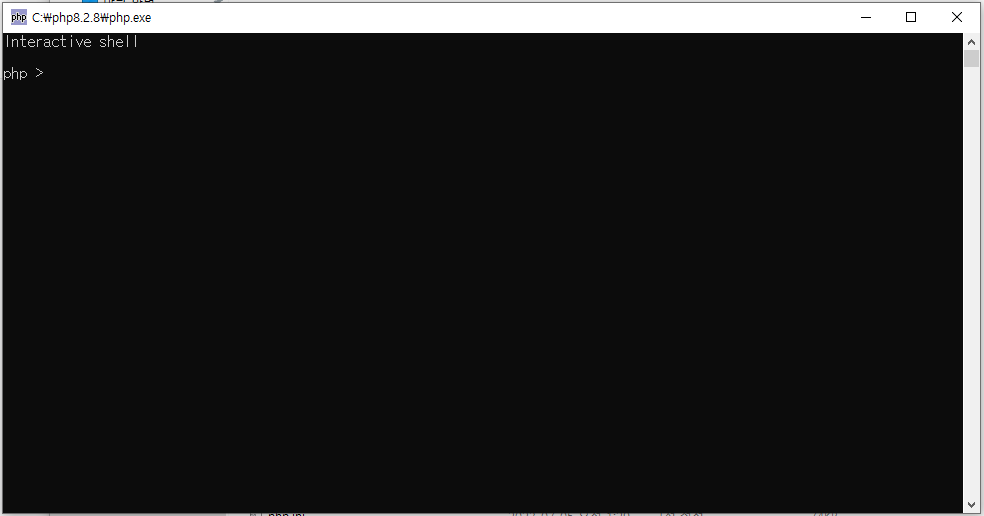
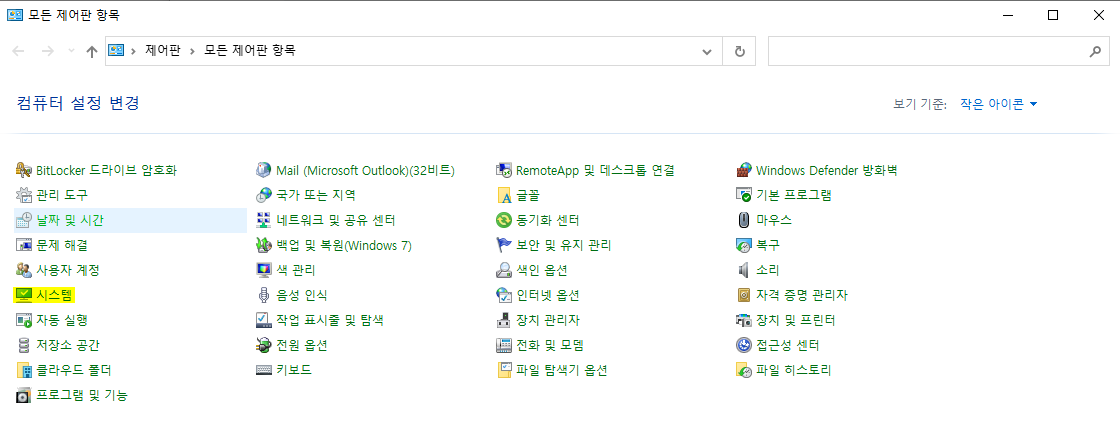
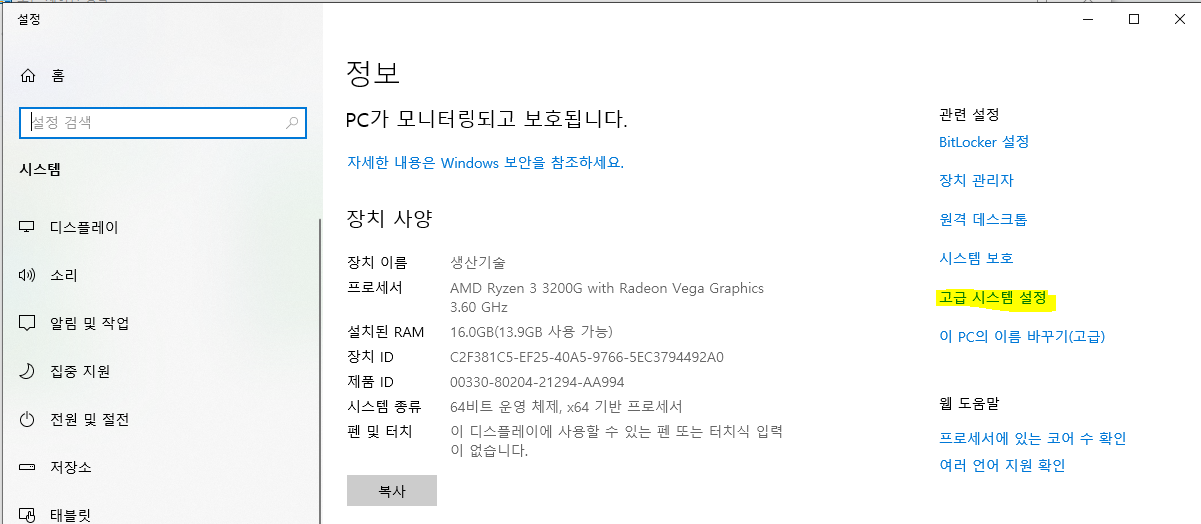

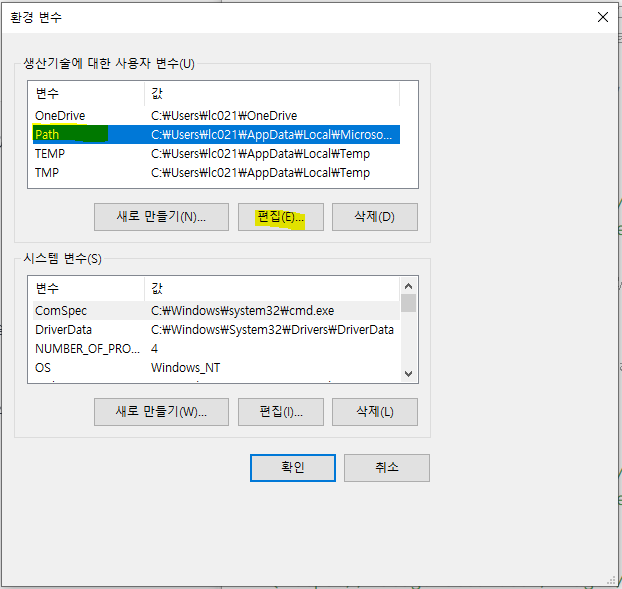
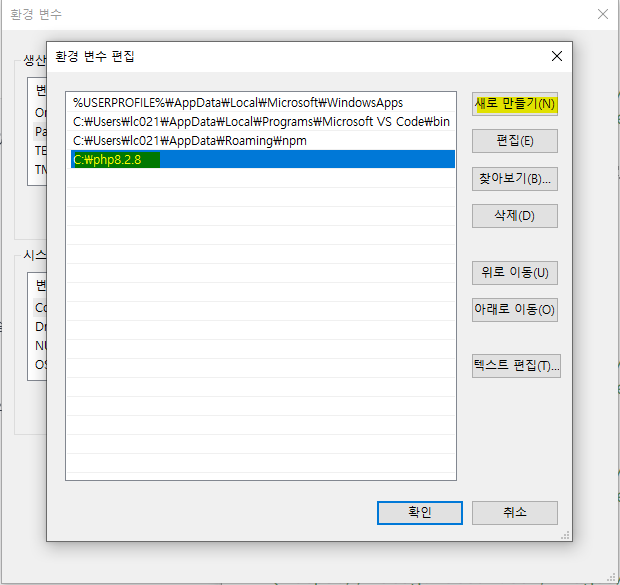
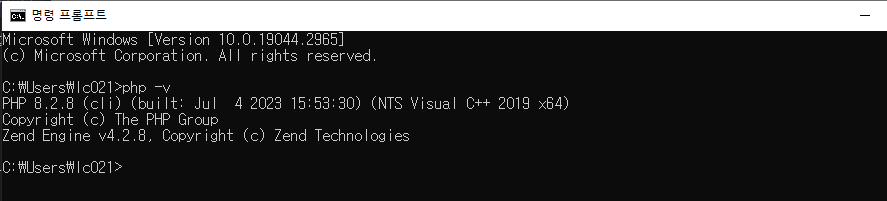

훌륭한 글이네요. 감사합니다.